WPS如何批量修改文档标题样式
1、使用WPS打开文档;

2、使用快捷键“Ctrl + H”打开“查找替换”框;

3、点击“查找内容”栏输入框,点击“格式”,展开选择菜单选择“样式”;

4、在查找样式选择框中选择“标题1”,然后点击“确定”;
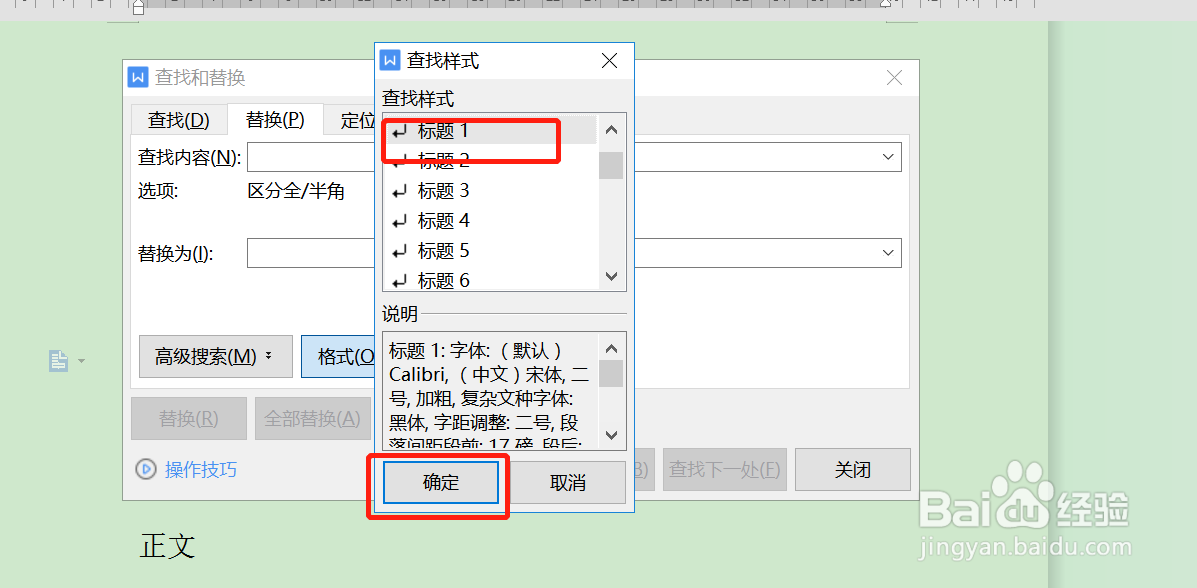
5、点击“替换为”栏输入框,重复第四步操作,依次点击“格式”-“样式”,并在查找样式中选择“标题2”,然后点击“确定”;

6、设置完成点击“全部替换”,此时便成功批量将文档中“标题1”样式替换为“标题2”了。


声明:本网站引用、摘录或转载内容仅供网站访问者交流或参考,不代表本站立场,如存在版权或非法内容,请联系站长删除,联系邮箱:site.kefu@qq.com。
阅读量:142
阅读量:117
阅读量:136
阅读量:62
阅读量:158